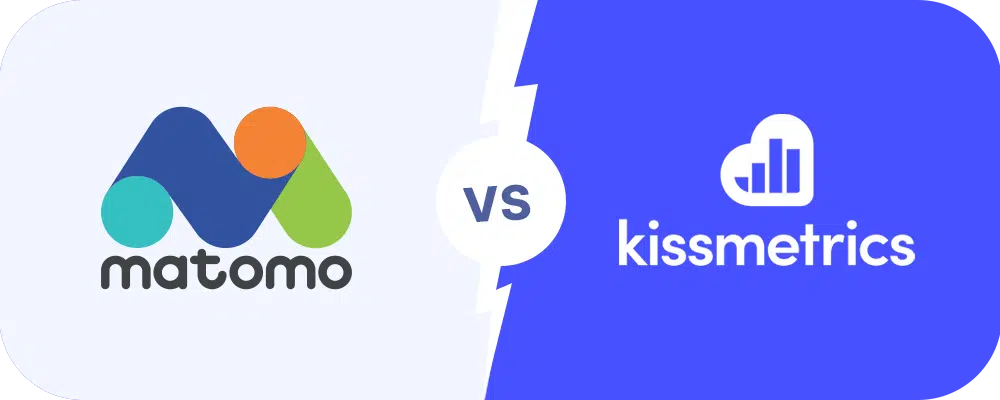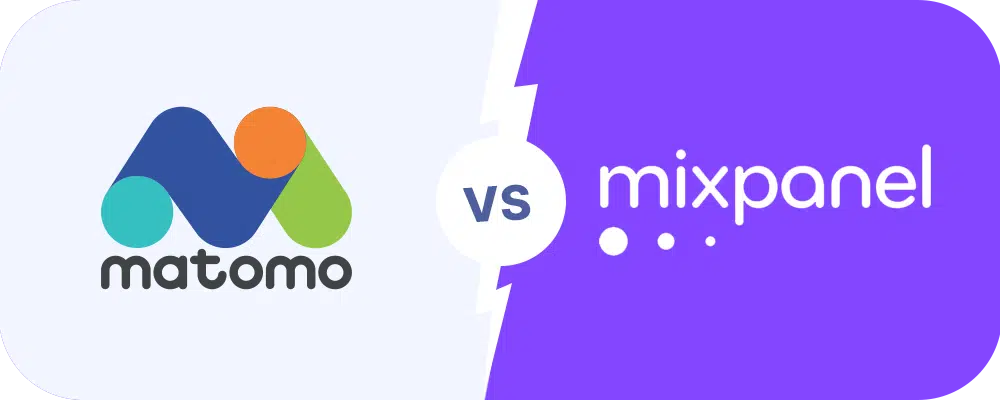Et si on choisissait un véritable outil de statistiques ?
Matomo vs Les concurrents
Si je vous dis “plateforme analytics”, la majorité me répondrait ? Google Analytics, certainement.
Et si je vous dis qu’après avoir lu cet article vous aurez envie d’autre chose,
comme d’un logiciel de mesure de statistiques web bien plus précis, plus éthique et plus sécurisé en matière de données ?
Attendez avant de me répondre, on en reparle après.
Présentation de Matomo, Google Analytics,
Kissmetrics et Mixpanel
Vous êtes nombreux à tenter de trouver une alternative puissante à Google Analytics.
Mais voilà, vous n’en connaissez pas vraiment d’autres. Vous avez des exigences en matière de précisions statistiques,
d’analyse de votre contenu et de sécurité des données. Alors que choisir sur le marché
des outils d’analyse pour votre business en ligne ?

Que propose le logiciel Matomo Analytics ?
Vous ne connaissez pas encore le logiciel Matomo ? Alors soyez attentif, vous n’allez pas tarder à vouloir l’utiliser ! Matomo, anciennement connu sous le nom de Piwik, est une plateforme d’analyse web. Il fournit des rapports détaillés sur votre site Web et ses visiteurs, y compris les moteurs de recherche et les mots-clés qu’ils ont utilisés, la langue qu’ils parlent, les pages qu’ils aiment ou les fichiers qu’ils téléchargent. Cet outil est considéré comme une plateforme haut de gamme sur laquelle vous maîtrisez toutes vos données.
Matomo intègre également :
- L’analyse de vos contenus médias
- Les fonctionnalités d’optimisation de la conversion
- Le référencement SEO améliorer
- Un suivi personnalisé des campagnes
- Rapports détaillés provenant de plusieurs sites Web
Que propose Google Analytics et Google Analytics 360 ?
Google Analytics est un outil d’analyse Web gratuit proposé par Google pour vous aider à analyser le trafic de votre site Web.Même si les “analyses Web” semblent ne représenter qu’une toute petite partie de votre présence numérique, les implications de Google Analytics sont en fait énormes.
Étant donné que votre site Web est le pivot central de votre présence numérique, il est le meilleur moyen de vous donner une vue d’ensemble de l’efficacité de toutes les campagnes que vous menez pour promouvoir vos produits/services en ligne. Google Analytics est un outil gratuit qui peut vous aider à suivre l’efficacité de votre marketing numérique.
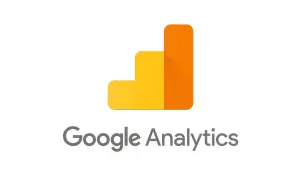
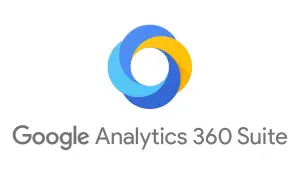
Et si on comparait Google Analytics, Google Analytics 360 et Matomo ?
| Matomo | Google Analytics | Google Analytics 360 | |
| Option d’hébergement cloud | ✔ Pas de soucis, nous hébergeons Matomo pour vous. Les serveurs sécurisés de Matomo sont basés en France et respectent les lois de l’UE | ✔ | ✔ |
| Option d’auto-hébergement sur site | ✔ Flexibilité maximale, vous hébergez Matomo sur vos serveurs – un gros bonus pour les entreprises sensibles aux données | ✘ | ✘ |
| Mesures de base (mesures et rapports standards des visiteurs, emplacement, appareil, système d’exploitation, comportement d’engagement, informations en temps réel et les flux d’utilisateurs) | ✔ | ✔ | ✔ |
| Actions du site Web (Suivi du comportement sur votre site Web, y compris les pages d’entrée, les pages de sortie, les titres de page, la recherche sur le site et le suivi des événements) | ✔ | ✔ | ✔ |
| Le suivi des téléchargements et des liens sortants | ✔ Analyse complète des éléments téléchargés depuis votre site Web et des clics vers des sites externes sans avoir à les configurer manuellement. | Nécessite une configuration manuelle | Nécessite une configuration manuelle |
| Interactions de contenu | ✔ Fonction d’analyse de contenu complète pour vous assurer d’obtenir des informations sur les performances de votre contenu. | ✘ | ✘ |
| Référent du canal / Suivi des campagnes (Informations complètes sur les référents du canal pour obtenir des informations sur le trafic direct, le moteur de recherche, les médias payants, les médias sociaux, le site Web externe et le trafic des référents marketing par e-mail. En outre, des informations complètes sur les campagnes personnalisées) | ✔ | ✔ | ✔ |
| Intégration avec Google Ads (Obtenez des informations sur les performances de vos campagnes Google Ads) | ✔ | ✔ | ✔ |
| Intégration avec Google Search Console (Intégrez les comportements de recherche et les statistiques d’exploration de votre console Google directement dans votre interface utilisateur) | ✔ | ✔ | ✔ |
| Intégration avec les consoles de recherche Bing et Yahoo (Intégrez les comportements de recherche et les statistiques d’exploration de vos consoles Bing et Yahoo directement dans votre interface utilisateur) | ✔ | ✘ | ✘ |
| Classement des mots-clés des moteurs de recherche (Consultez les performances de vos mots-clés et les tendances au fil du temps sur les moteurs de recherche Google et Bing) | ✔ | ✘ | ✘ |
| Rapports cumulatifs | ✔ Si vous avez plusieurs sites Web sous le même compte, vous pouvez utiliser la fonction Roll-Up pour combiner toutes les données du site Web dans la même interface. | ✘ | ✘ |
| Analyse des formulaires | ✔ Mesurez le succès des formulaires sur votre site Web. Les formulaires sont une partie importante du processus de conversion et vous devez vous assurer que vos clients les remplissent sans effort | ✘ | ✘ |
| Heatmaps | ✔ Visualisez le comportement de vos clients sur vos pages Web avec Heatmaps; y compris les zones sensibles à code couleur pour les endroits où les utilisateurs ont cliqué et le comportement de défilement | ✘ | ✘ |
| Enregistrement de session | ✔ Obtenez des enregistrements vidéo des interactions de vos clients sur vos pages Web. De cette façon, vous comprenez leurs attentes, les problèmes qu’ils peuvent rencontrer, les modèles d’utilisation et vous pouvez améliorer la convivialité de votre site Web. | ✘ | ✘ |
| Aucun échantillonnage de données | ✔ Nous nous fondons sur les faits; échantillons de données non rentables, permettant de gagner du temps pour des données volumineuses! Les données que vous voyez sont réelles | Limite 500K | Limite 100M |
| Tarifs | A partir de 30€HT/mois | Gratuit | A partir de 9000€/mois |
Que propose le logiciel Kissmetrics ?

KISSmetrics est un outil d’analyse web puissant qui fournit des informations clés sur l’interaction des utilisateurs sur votre site web. Il définit une image claire des activités des utilisateurs sur votre site web et collecte les données d’acquisition de chaque visiteur.
KISSmetrics aide à améliorer les ventes en connaissant les produits abandonnés par les clients. Il vous aide à savoir exactement quand relancer vos clients en suivant le créneau d’activité des acheteurs réguliers.
Et si on comparait Kissmetrics et Matomo ?
| Matomo | Kissmetrics | |
| Option d’hébergement cloud | ✔ Pas de soucis, nous hébergeons Matomo pour vous. Les serveurs sécurisés de Matomo sont basés en France et respectent les lois de l’UE | ✔ |
| Option d’auto-hébergement sur site | ✔ Flexibilité maximale, vous hébergez Matomo sur vos serveurs – un gros bonus pour les entreprises sensibles aux données | ✘ |
| Mesures de base (mesures et rapports standards des visiteurs, emplacement, appareil, système d’exploitation, comportement d’engagement, informations en temps réel et les flux d’utilisateurs) | ✔ | ✔ |
| Actions du site Web (Suivi du comportement sur votre site Web, y compris les pages d’entrée, les pages de sortie, les titres de page, la recherche sur le site et le suivi des événements) | ✔ | ✔ |
| Le suivi des téléchargements et des liens sortants | ✔ Analyse complète des éléments téléchargés depuis votre site Web et des clics vers des sites externes sans avoir à les configurer manuellement. | ✘ |
| Interactions de contenu | ✔ Fonction d’analyse de contenu complète pour vous assurer d’obtenir des informations sur les performances de votre contenu. | ✘ |
| Référent du canal / Suivi des campagnes (Informations complètes sur les référents du canal pour obtenir des informations sur le trafic direct, le moteur de recherche, les médias payants, les médias sociaux, le site Web externe et le trafic des référents marketing par e-mail. En outre, des informations complètes sur les campagnes personnalisées) | ✔ | ✔ |
| Intégration avec Google Ads (Obtenez des informations sur les performances de vos campagnes Google Ads) | ✔ | ✘ |
| Intégration avec Google Search Console (Intégrez les comportements de recherche et les statistiques d’exploration de votre console Google directement dans votre interface utilisateur) | ✔ | ✘ |
| Intégration avec les consoles de recherche Bing et Yahoo (Intégrez les comportements de recherche et les statistiques d’exploration de vos consoles Bing et Yahoo directement dans votre interface utilisateur) | ✔ | ✘ |
| Classement des mots-clés des moteurs de recherche (Consultez les performances de vos mots-clés et les tendances au fil du temps sur les moteurs de recherche Google et Bing) | ✔ | ✘ |
| Rapports cumulatifs | ✔ Si vous avez plusieurs sites Web sous le même compte, vous pouvez utiliser la fonction Roll-Up pour combiner toutes les données du site Web dans la même interface. | ✔ |
| Analyse des formulaires | ✔ Mesurez le succès des formulaires sur votre site Web. Les formulaires sont une partie importante du processus de conversion et vous devez vous assurer que vos clients les remplissent sans effort | ✘ |
| Heatmaps | ✔ Visualisez le comportement de vos clients sur vos pages Web avec Heatmaps; y compris les zones sensibles à code couleur pour les endroits où les utilisateurs ont cliqué et le comportement de défilement | ✘ |
| Enregistrement de session | ✔ Obtenez des enregistrements vidéo des interactions de vos clients sur vos pages Web. De cette façon, vous comprenez leurs attentes, les problèmes qu’ils peuvent rencontrer, les modèles d’utilisation et vous pouvez améliorer la convivialité de votre site Web. | ✘ |
| Aucun échantillonnage de données | ✔ Nous nous fondons sur les faits; échantillons de données non rentables, permettant de gagner du temps pour des données volumineuses! Les données que vous voyez sont réelles | ✘ |
| Tarifs | A partir de 30€HT/mois | A partir de 477€/mois |
Que propose le logiciel Mixpanel ?

Mixpanel est une plateforme analytique et centrée sur le comportement des utilisateurs pour le web et le mobile. Elle se concentre sur les actions des utilisateurs sur un site Web, telles que l’inscription à un service, le visionnage d’une démo de produit, le retour au service après une longue période et l’interaction avec les fonctionnalités d’un produit ou d’un service.
Mixpanel est conçu pour vous aider à comprendre vos mesures d’engagement et ainsi augmenter l’engagement des utilisateurs pour votre produit ou service. Mixpanel peut vous aider à surveiller l’empreinte numérique de vos utilisateurs sur votre site Web, qu’ils y accèdent par le Web ou par des appareils mobiles, quelle que soit la technologie utilisée.
Et si on comparait Mixpanel et Matomo ?
| Matomo | Mixpanel | |
| Option d’hébergement cloud | ✔ Pas de soucis, nous hébergeons Matomo pour vous. Les serveurs sécurisés de Matomo sont basés en France et respectent les lois de l’UE | ✔ |
| Option d’auto-hébergement sur site | ✔ Flexibilité maximale, vous hébergez Matomo sur vos serveurs – un gros bonus pour les entreprises sensibles aux données | ✘ |
| Mesures de base (mesures et rapports standards des visiteurs, emplacement, appareil, système d’exploitation, comportement d’engagement, informations en temps réel et les flux d’utilisateurs) | ✔ | ✔ |
| Actions du site Web (Suivi du comportement sur votre site Web, y compris les pages d’entrée, les pages de sortie, les titres de page, la recherche sur le site et le suivi des événements) | ✔ | ✔ |
| Le suivi des téléchargements et des liens sortants | ✔ Analyse complète des éléments téléchargés depuis votre site Web et des clics vers des sites externes sans avoir à les configurer manuellement. | ✘ |
| Interactions de contenu | ✔ Fonction d’analyse de contenu complète pour vous assurer d’obtenir des informations sur les performances de votre contenu. | ✘ |
| Référent du canal / Suivi des campagnes (Informations complètes sur les référents du canal pour obtenir des informations sur le trafic direct, le moteur de recherche, les médias payants, les médias sociaux, le site Web externe et le trafic des référents marketing par e-mail. En outre, des informations complètes sur les campagnes personnalisées) | ✔ | ✔ |
| Intégration avec Google Ads (Obtenez des informations sur les performances de vos campagnes Google Ads) | ✔ | ✔ |
| Intégration avec Google Search Console (Intégrez les comportements de recherche et les statistiques d’exploration de votre console Google directement dans votre interface utilisateur) | ✔ | ✘ |
| Intégration avec les consoles de recherche Bing et Yahoo (Intégrez les comportements de recherche et les statistiques d’exploration de vos consoles Bing et Yahoo directement dans votre interface utilisateur) | ✔ | ✔ |
| Classement des mots-clés des moteurs de recherche (Consultez les performances de vos mots-clés et les tendances au fil du temps sur les moteurs de recherche Google et Bing) | ✔ | ✘ |
| Rapports cumulatifs | ✔ Si vous avez plusieurs sites Web sous le même compte, vous pouvez utiliser la fonction Roll-Up pour combiner toutes les données du site Web dans la même interface. | ✔ |
| Analyse des formulaires | ✔ Mesurez le succès des formulaires sur votre site Web. Les formulaires sont une partie importante du processus de conversion et vous devez vous assurer que vos clients les remplissent sans effort | ✘ |
| Heatmaps | ✔ Visualisez le comportement de vos clients sur vos pages Web avec Heatmaps; y compris les zones sensibles à code couleur pour les endroits où les utilisateurs ont cliqué et le comportement de défilement | ✘ |
| Enregistrement de session | ✔ Obtenez des enregistrements vidéo des interactions de vos clients sur vos pages Web. De cette façon, vous comprenez leurs attentes, les problèmes qu’ils peuvent rencontrer, les modèles d’utilisation et vous pouvez améliorer la convivialité de votre site Web. | ✘ |
| Aucun échantillonnage de données | ✔ Nous nous fondons sur les faits; échantillons de données non rentables, permettant de gagner du temps pour des données volumineuses! Les données que vous voyez sont réelles | ✘ |
| Tarifs | A partir de 30€HT/mois | A partir de 20€/mois |
Le constat du test de comparaison
L’analyse d’un site internet est essentielle pour ajuster sa stratégie, augmenter son CA et définir des KPI adaptés à son business. Plus qu’une plateforme de chiffre, les logiciels présents sur le marché offrent des fonctionnalités haut de gamme permettant aux entreprises de mesurer leur performance. De nos jours, on retient des critères d’analyse complets, notamment les données provenant des mots clés et des différents moteurs de recherche. Car, bien que le moteur de recherche Google monopolise près de 90% des parts de marché, ses concurrents gravitent autour et tendent vers une croissance constante. Il est donc important de pouvoir avoir une vision claire et large des visites pointant vers un site internet.
De plus, on porte une attention particulière aux performances des pages web. Ainsi, en constatant les habitudes et les freins qui mènent vers le bas du tunnel de conversion, toute entreprise est en capacité d’optimiser l’expérience utilisateur et le parcours d’achat : c’est ici que le heatmap, ou carte thermique, en dit long sur l’analyse de votre site.
Enfin, la sécurité des données et l’absence d’échantillonnage. Aujourd’hui, ce que l’on veut, ce sont des données précises et en temps réel !
| Matomo | Google Analytics | Google Analytics 360 | Mixpanel | Kissmetrics | |
| Option d’hébergement cloud | ✔ Pas de soucis, nous hébergeons Matomo pour vous. Les serveurs sécurisés de Matomo sont basés en France et respectent les lois de l’UE | ✔ | ✔ | ✔ | ✔ |
| Option d’auto-hébergement sur site | ✔ Flexibilité maximale, vous hébergez Matomo sur vos serveurs – un gros bonus pour les entreprises sensibles aux données | ✘ | ✘ | ✘ | ✘ |
| Mesures de base (mesures et rapports standards des visiteurs, emplacement, appareil, système d’exploitation, comportement d’engagement, informations en temps réel et les flux d’utilisateurs) | ✔ | ✔ | ✔ | ✔ | ✔ |
| Actions du site Web (Suivi du comportement sur votre site Web, y compris les pages d’entrée, les pages de sortie, les titres de page, la recherche sur le site et le suivi des événements) | ✔ | ✔ | ✔ | ✔ | ✔ |
| Le suivi des téléchargements et des liens sortants | ✔ Analyse complète des éléments téléchargés depuis votre site Web et des clics vers des sites externes sans avoir à les configurer manuellement. | Nécessite une configuration manuelle | Nécessite une configuration manuelle | ✘ | ✘ |
| Interactions de contenu | ✔ Fonction d’analyse de contenu complète pour vous assurer d’obtenir des informations sur les performances de votre contenu. | ✘ | ✘ | ✘ | ✘ |
| Référent du canal / Suivi des campagnes (Informations complètes sur les référents du canal pour obtenir des informations sur le trafic direct, le moteur de recherche, les médias payants, les médias sociaux, le site Web externe et le trafic des référents marketing par e-mail. En outre, des informations complètes sur les campagnes personnalisées) | ✔ | ✔ | ✔ | ✔ | ✔ |
| Intégration avec Google Ads (Obtenez des informations sur les performances de vos campagnes Google Ads) | ✔ | ✔ | ✔ | ✔ | ✘ |
| Intégration avec Google Search Console (Intégrez les comportements de recherche et les statistiques d’exploration de votre console Google directement dans votre interface utilisateur) | ✔ | ✔ | ✔ | ✔ | ✘ |
| Intégration avec les consoles de recherche Bing et Yahoo (Intégrez les comportements de recherche et les statistiques d’exploration de vos consoles Bing et Yahoo directement dans votre interface utilisateur) | ✔ | ✘ | ✘ | ✘ | ✘ |
| Classement des mots-clés des moteurs de recherche (Consultez les performances de vos mots-clés et les tendances au fil du temps sur les moteurs de recherche Google et Bing) | ✔ | ✘ | ✘ | ✘ | ✘ |
| Rapports cumulatifs | ✔ Si vous avez plusieurs sites Web sous le même compte, vous pouvez utiliser la fonction Roll-Up pour combiner toutes les données du site Web dans la même interface. | ✘ | ✘ | ✔ | ✔ |
| Analyse des formulaires | ✔ Mesurez le succès des formulaires sur votre site Web. Les formulaires sont une partie importante du processus de conversion et vous devez vous assurer que vos clients les remplissent sans effort | ✘ | ✘ | ✘ | ✘ |
| Heatmaps | ✔ Visualisez le comportement de vos clients sur vos pages Web avec Heatmaps; y compris les zones sensibles à code couleur pour les endroits où les utilisateurs ont cliqué et le comportement de défilement | ✘ | ✘ | ✘ | ✘ |
| Enregistrement de session | ✔ Obtenez des enregistrements vidéo des interactions de vos clients sur vos pages Web. De cette façon, vous comprenez leurs attentes, les problèmes qu’ils peuvent rencontrer, les modèles d’utilisation et vous pouvez améliorer la convivialité de votre site Web. | ✘ | ✘ | ✘ | ✘ |
| Aucun échantillonnage de données | ✔ Nous nous fondons sur les faits; échantillons de données non rentables, permettant de gagner du temps pour des données volumineuses! Les données que vous voyez sont réelles | Limite 500K | Limite 100M | ✘ | ✘ |
| Tarifs | A partir de 30€HT/mois | Gratuit | A partir de 9000€/mois | A partir de 20€/mois | A partir de 477€/mois |
Vous en savez un peu plus sur les solutions web analytics présentent sur le marché. A présent, si vous souhaitez échanger sur votre projet ou sur les fonctionnalités du logiciel Matomo, je me ferais un plaisir d’en discuter avec vous.
A très vite et bonne analyse !